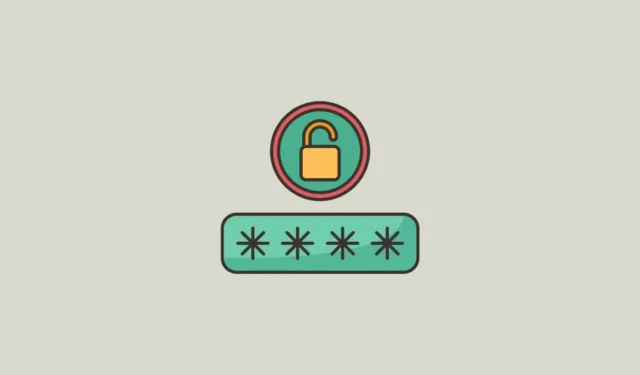
Visitamos dezenas de sites todos os dias e podemos ter contas na maioria desses sites, por isso é um trabalho cansativo lembrar os nomes de usuário e senhas de todas essas contas. É por isso que o Google Chrome salva esses nomes de usuário e senhas com suas permissões para que possa lembrá-los e preencher automaticamente essas credenciais sempre que você tentar fazer login em um site.
As senhas que você salvou no aplicativo Google Chrome (em qualquer dispositivo) são sincronizadas com sua conta do Google, para que você possa acessar, excluir e exportar rapidamente as senhas salvas por meio do aplicativo Google Chrome (ou outros navegadores) em qualquer outro dispositivo. Por exemplo, as senhas que você salvou no aplicativo Chrome para PC podem ser acessadas no navegador do seu celular.
Neste guia, mostraremos como visualizar senhas salvas no Google Chrome no Android.
Ver senhas salvas no Chrome para Andriod
O gerenciador de senhas integrado do Google facilita a visualização, exclusão e modificação de senhas salvas em um dispositivo Android. Siga estas instruções para visualizar as senhas salvas no Chrome para Android:
Para começar, abra o navegador Chrome em seu Android. O aplicativo geralmente está localizado na gaveta de aplicativos do Google.
Assim que o Google Chrome abrir, toque nos três pontos verticais (botão Menu) no canto superior direito.
No menu que aparece, selecione ‘Configurações’ na parte inferior.
Em seguida, encontre e toque na opção ‘Senhas’ na lista.
Dentro do menu de senha, você pode percorrer a lista de todas as senhas salvas. Você verá que a lista está classificada em ordem alfabética com base nos nomes de domínio do site. Depois de encontrar o site do qual deseja visualizar a senha, selecione-o.
Isso abrirá a página Editar senha. Aqui, toque no ícone do olho para ver a senha oculta.
Em seguida, você verá um prompt para verificar se é você. Você precisa se autenticar usando um PIN, padrão, impressão digital ou qualquer segurança de bloqueio de tela configurada em seu dispositivo.
Você também pode editar, excluir ou copiar a senha para a área de transferência. Para editar a senha, mostre-a usando o ícone de olho e altere-a.
Para copiar a senha, clique no ícone de cópia próximo ao ícone do olho. Para excluir este nome de usuário e senha da lista de senhas salvas, clique no ícone da lixeira acima.
Salvar senhas no Android
Por padrão, quando você faz login em um site, o Chrome se oferece automaticamente para salvar as credenciais de login. Se você não vir a solicitação para salvar senhas ou não tiver nenhuma senha salva no menu Senhas das Configurações, será necessário ativar Senhas salvas. Veja como você pode fazer isso:
Inicie o navegador Chrome, clique no botão de menu de três pontos e toque em ‘Configurações’.
Em seguida, role para baixo se necessário e toque no bloco ‘Senhas’.
Na página Senhas, certifique-se de que o botão ao lado de ‘Salvar senhas’ esteja ativado.
Exportar senhas salvas
Se quiser transferir suas senhas de login para uma nova conta ou se estiver removendo sua conta do Google e quiser fazer backup de suas senhas, você pode exportar as senhas salvas para um documento CSV. Veja como você pode fazer isso:
Abra as configurações do Chrome e toque na opção ‘Senhas’.
Na página Senhas, toque no menu de três pontos no canto superior direito.
Em seguida, selecione a opção ‘Exportar senhas…’.
Primeiro, autentique-se usando a senha, PIN, padrão do seu dispositivo, etc. Em seguida, toque na opção ‘Exportar senhas…’ novamente no prompt que aparece.
Na planilha Compartilhar, selecione uma opção para salvar e compartilhar o arquivo exportado. Aqui, estamos escolhendo o Google Drive.
Certifique-se de escolher um local seguro para salvar ou compartilhar o arquivo de senha exportado. O arquivo exportado será salvo no formato CSV, que pode ser lido como texto simples.
Visualize senhas salvas usando qualquer navegador no Android
Com o Gerenciador de senhas do Google, você também pode acessar as senhas salvas em sua conta do Google por meio de navegadores móveis diferentes do Google Chrome, como Opera, Firefox, etc. Veja como você pode visualizar senhas salvas em outros navegadores móveis no Android:
Primeiro, visite o site do Password Manager e clique no botão ‘Entrar’ para fazer login no Password Manager com sua conta do Google.
Na próxima página, insira o nome de usuário ou endereço de e-mail da sua conta do Google que você usou para salvar suas senhas. Em seguida, clique em ‘Avançar’.
Depois disso, digite a senha dessa conta e clique em ‘Avançar’.
Na próxima página, você verá uma lista de todas as suas senhas salvas. Agora, toque no site do qual deseja ver a senha.
Em seguida, você precisa verificar se é você digitando a senha da sua conta do Google ou a tela de bloqueio do Android.
Depois disso, você verá o nome de usuário e a senha do site selecionado. Agora, clique no ícone do olho para ver a senha.
Se você quiser editar o nome de usuário ou senha, clique no botão ‘Editar’.
Aqui você pode acessar, modificar ou excluir a senha. Para editar a senha, clique primeiro no ícone do olho para torná-la visível e depois altere-a. Em seguida, clique no botão ‘Salvar’ para salvar as alterações.
Veja as senhas salvas do Google Chrome no PC
Se você deseja visualizar as senhas em seu computador desktop/laptop, as etapas são as mesmas para o Chrome em todas as plataformas, como Windows, macOS, Linux, Chrome OS (Chromebook), etc. em um PC:
Inicie o ‘Google Chrome’ em seu computador ou laptop e clique no botão ‘Menu’ (três reticências verticais) no canto superior direito da tela. Em seguida, selecione ‘Configurações’ no menu suspenso.
Na página Configurações, clique em ‘Preenchimento automático’ na barra lateral esquerda e selecione o bloco ‘Senhas’ na barra lateral direita.
Alternativamente, você também pode clicar no ícone do seu perfil no canto superior direito e, em seguida, clicar na opção ‘Senhas’ (ícone de chave).
Depois disso, role a página até a seção Senhas salvas para ver a lista de nomes de sites, nomes de usuário e senhas que você deu permissão ao Chrome para salvar anteriormente.
Para ver a senha de um site específico, clique no ícone de olho próximo a ele.
Depois de fazer isso, você verá uma caixa de solicitação para inserir a senha do seu sistema. Digite sua senha e clique em ‘OK’ para confirmar a ação.
Agora, a senha será exibida em texto não criptografado.
Para ocultar a senha novamente, clique mais uma vez no ícone do olho.
É isso. É tão fácil visualizar qualquer uma das suas senhas salvas no Chrome em seu telefone Android. Além de não precisar lembrar as senhas ou acessá-las entre dispositivos, há outros benefícios em salvar suas senhas com o Chrome. Você também pode verificar suas senhas para ver se elas foram expostas em alguma violação de dados usando o gerenciador de senhas do Chrome e sempre manter suas contas seguras.


Deixe um comentário